
В данном материале рассматривается, как изменить сочетание клавиш, которое используется для переключения раскладки клавиатуры в Ubuntu Linux.
Примечание для посетителей: Если произойдут изменения в способе настройки раскладок клавиатуры в Ubuntu, пожалуйста, напишите об этом в комментариях, чтобы мы обновили материал.
Сочетание, используемое по умолчанию, для смены раскладки в Ubuntu
По умолчанию в Ubuntu Linux для смены раскладки клавиатуры используется сочетание клавиш:
Super+Пробел
Для переключения раскладок клавиатуры в обратном порядке используется сочетание клавиш: Super+Shift+Пробел
Как изменить сочетание клавиш для переключения раскладки
Изменить сочетание клавиш для переключения раскладки клавиатуры в Ubuntu можно двумя основными способами:
- Используя утилиту Gnome Tweaks
- Используя штатную утилиту Параметры системы (Settings)
Почему мы рассматриваем два способа? Дело в том, что штатная утилита Параметры системы не позволяет установить такие сочетания, как Ctrl+Shift, Alt+Shift и некоторые другие. Утилита Gnome Tweaks позволяет это сделать.
Смена сочетания клавиш через утилиту Gnome Tweaks
Если у вас не установлена утилита Gnome Tweaks, то ее нужно сначала установить. Это можно сделать через штатный Менеджер приложений Ubuntu, используя поиск по фразе "gnome tweaks". На русском языке приложение переведено как "Доп. настройки GNOME".
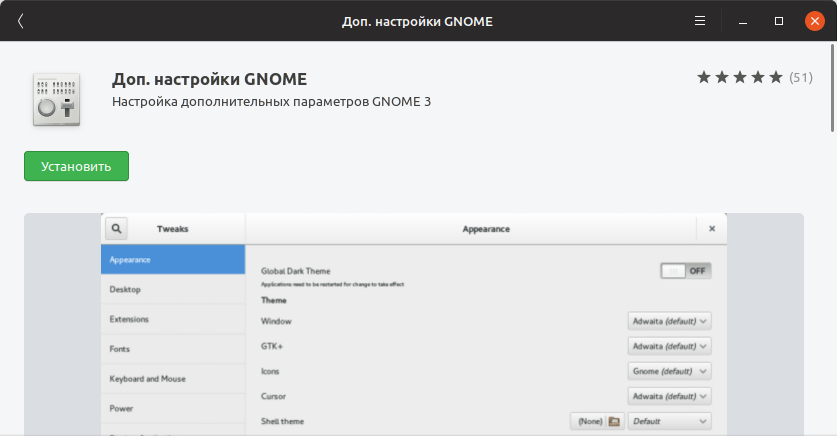
Также можно установить Gnome Tweaks через терминал. Откройте терминал (для этого можно нажать сочетание клавиш Ctrl+Alt+T). Выполните команду:
sudo apt install gnome-tweaksЗапустите утилиту Gnome Tweaks. Запустить можно из Лаунчера (иконка "Доп. настрой...").
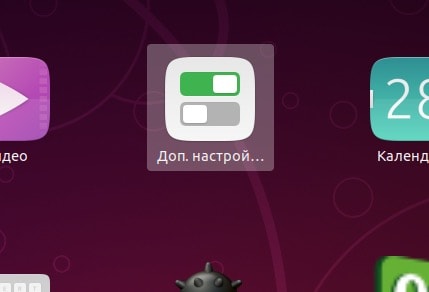
Выберите вкладку Клавиатура и мышь и нажмите кнопку Дополнительные параметры раскладки
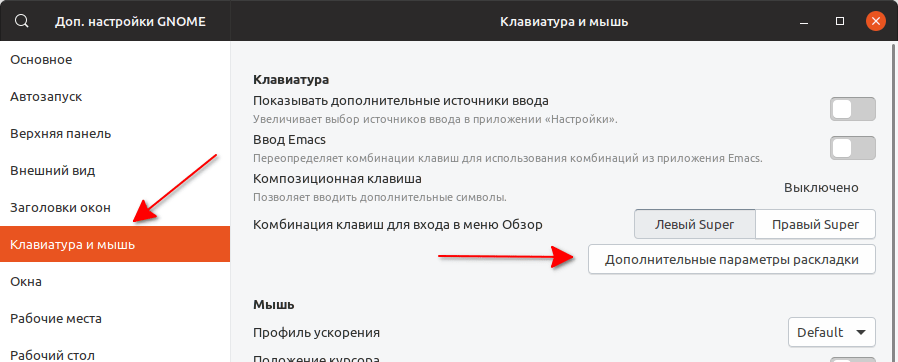
Откроется окно с разворачивающимся списком настроек комбинаций клавиш. Найдите пункт Переключение на другую раскладку. Установите галочку напротив сочетания, которое вы хотите использовать для переключение раскладки клавиатуры.
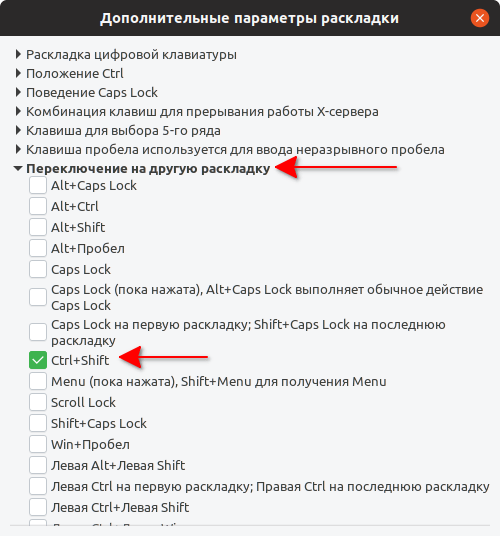
Смена сочетания клавиш через Параметры системы
Как было сказано выше, сочетание клавиш для переключения раскладки клавиатуры можно изменить через Параметры системы, но данная утилита не поддерживает установку некоторых сочетаний, которые часто используются для переключения раскладки.
Запустите Параметры системы. Для этого можно нажать сочетание клавиш Super+A и в Лаунчере найти значок Параметров системы - Параметры (Settings).
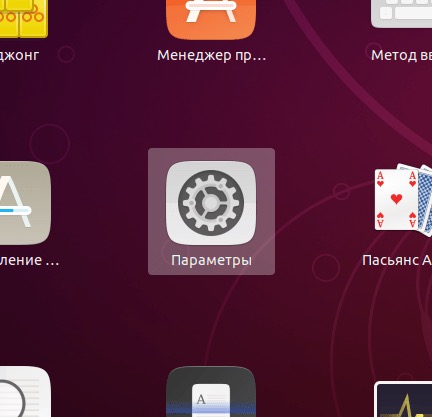
Откроется окно Параметров системы. Перейдите на вкладку Устройства.
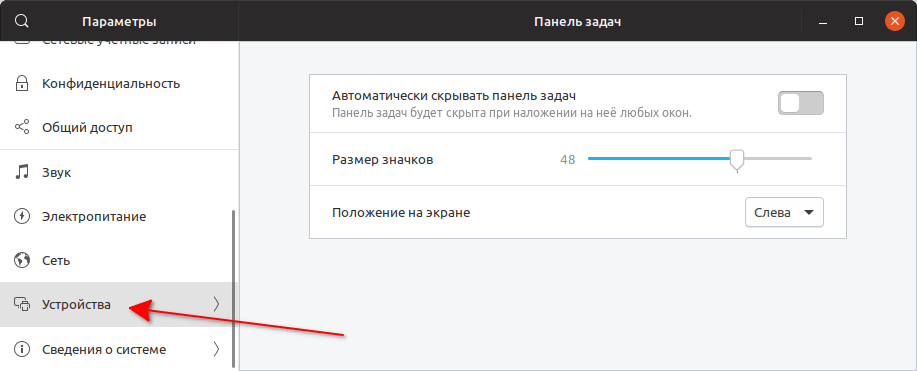
Перейдите на вкладку Клавиатура. В правой части вы можете видеть список "Комбинации клавиш", который содержит список используемых в текущий момент сочетаний клавиш в системе.
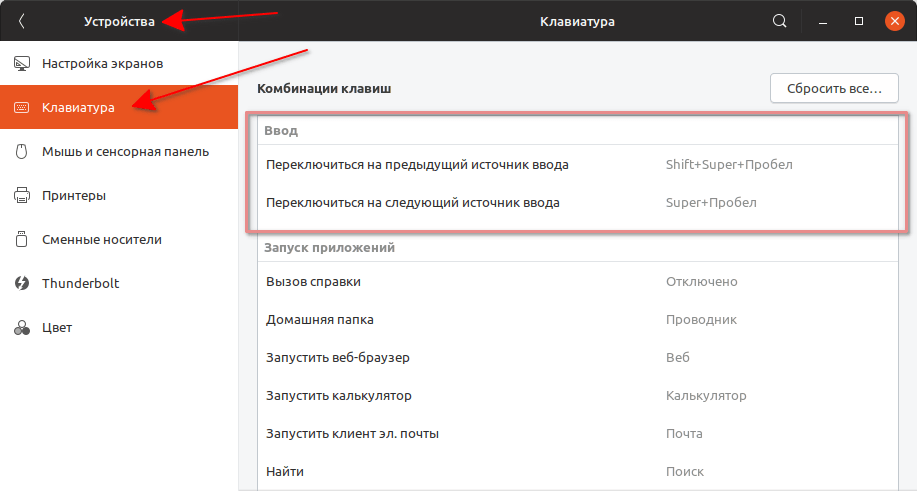
Комбинации клавиш, используемые для смены раскладки клавиатуры, представлены пунктами:
- Переключиться на предыдущий источник ввода - по умолчанию Super+Shift+Пробел
- Переключиться на следующий источник ввода - по умолчанию Super+Пробел
Нажмите на соответствующий пункт, чтобы изменить сочетание клавиш для него. Откроется окно для ввода нового сочетания.
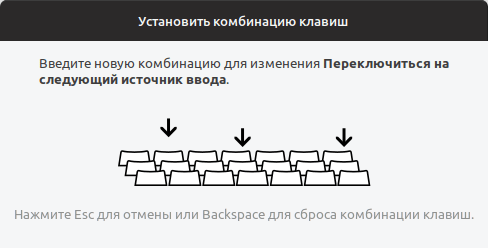
Нажмите на клавиатуре новое сочетание клавиш. Не все сочетания можно использовать в этом окне. Если сочетание можно установить, то оно отобразится в окне. Если оно вам подходит, нажмите кнопку Установить.
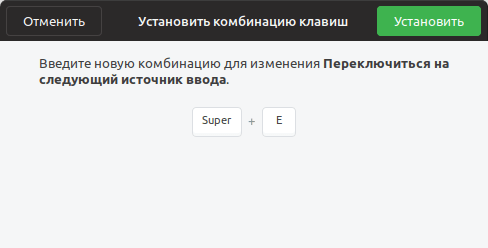
Комментарии
14:31
09:55
03:11
Биндишь команды перелючения оаскладок на нужные сочетания, и всё. У меня так целевым образом выбираются три раскладки: US, RU Typewriter, RU Phonetic.
Как такое сделать под Wayland — не разбирался.
23:15
22:31
22:42
03:09
18:23
11:02
00:23
11:53
23:58
Если хотите использвать ubuntu для повседневных задач, то это для вас будет не приятным опытом.
13:19
13:00
" , скажите кто-нибудь почему так
20:48
12:36
23:31
21:21
09:42
$ gsettings set org.gnome.desktop.wm.keybindings switch-input-source "['<Shift>Alt_L']"
10:08
(Ubuntu 20.04)
00:29
14:23
22:30
16:46
05:24
gsettings set org.gnome.desktop.wm.keybindings switch-input-source-backward "['<Alt>Shift_L']"
20:29
05:31
gsettings set org.gnome.desktop.wm.keybindings switch-input-source-backward "['<Alt>Shift_L']"
19:40
02:31
23:35
gsettings set org.gnome.desktop.wm.keybindings switch-input-source-backward "['<Control>Shift_L']"
чтобы под винду было смена языка туда-сюда через Control+shift вот такое написал. В итоге просто нажимаешь как раньше контрол шифт и раскладка меняется туда-сюда
16:11
17:12
gsettings set org.gnome.desktop.wm.keybindings switch-input-source-backward "['<Alt_L>Shift_L']"
проверил только что на Ubuntu 22.04 LTS desktop, полет нормальный
21:36
11:59
22:46
12:54